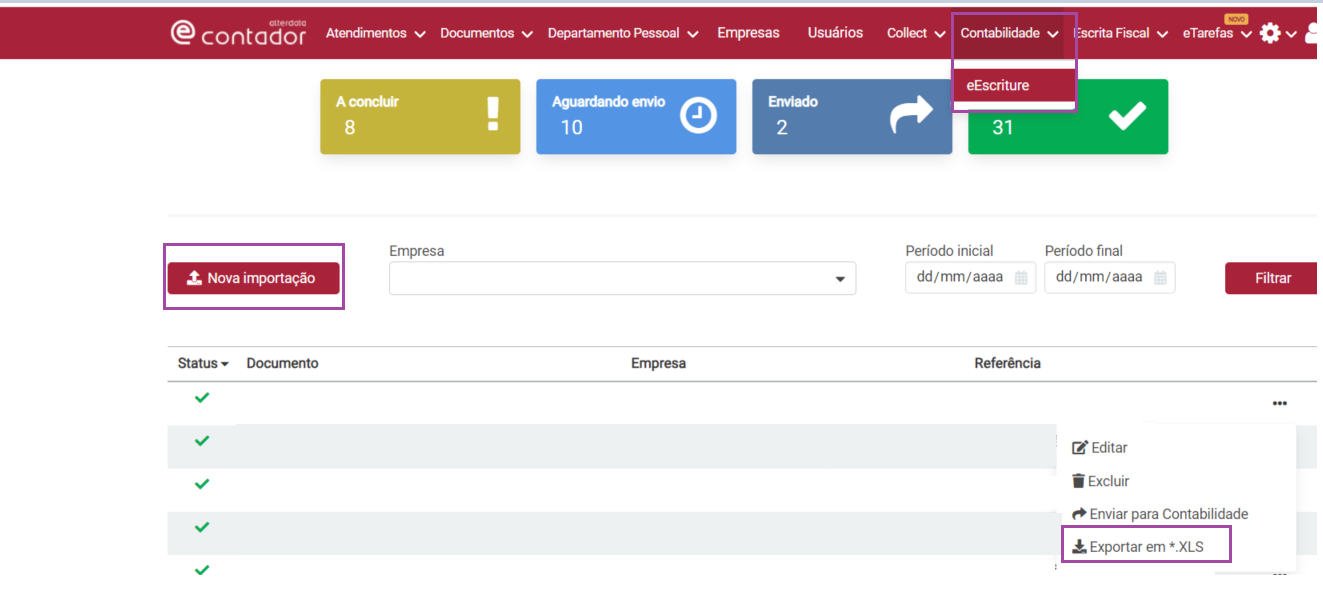Com o eEscriture, você pode simplificar a importação de Extratos Bancários, que são previamente mapeados pelo sistema. O recurso de reconhecimento, são: PDF, .XLS, .XLSX e CSV identifica automaticamente as informações essenciais.
Esses dados são então apresentados como lançamentos, permitindo que você atribua as contas apropriadas e, posteriormente, integre perfeitamente esses detalhes ao sistema Contabil Prosoft, através do arquivo XLS.
Nesta documentação, você encontrará orientações sobre como fazer tudo isso!
Para saber quais os bancos tem seus layouts reconhecidos pelo eContador, clique aqui: Layouts Bancários reconhecidos no eContador
Para saber sobre importação de Extrato Bancário em Excel , clique aqui: Importação de lançamentos no eEscriture a partir da Planilha em Excel
Nova Importação
- No menu do eContador, acesse a aba Contabilidade.
- Clique em eEscriture.
- Selecione: Nova Importação.
- Em Selecionar Arquivo, insira o Arquivo com uma dessas extenções: PDF, .XLS, .XLSX e CSV para extrair os lançamentos.
Informe a Empresa e o número da Conta Contábil.
> Empresa: os lançamentos listados no arquivo serão adicionados à empresa selecionada e usados para preencher automaticamente as contas de débito e crédito em futuras importações.
> Conta Contábil: é o número do seu plano de contas que pode ser usado para facilitar o preenchimento das contas de débito e crédito extraídas.
⠀
- (Opcional) Marque a opção Escrituração por lançamento modelo para informar o Lançamento Automático do Contábil previamente configurado;
- Clique em Aplicar aos lançamentos;
Na lista de lançamentos extraídos, preencha os valores de Débito e Crédito faltantes.
Sugestão: você pode escolher quais lançamentos deseja replicar as informações das contas:
Replicar: replica automaticamente as informações das contas para todos os lançamentos com a mesma descrição.
Não Replicar: as informações não serão replicadas para o lançamento; as contas podem ser inseridas manualmente.
- Clique em Salvar.
Filtrar Lançamentos
- No menu do eContador, acesse a aba Contabilidade.
- Clique em eEscriture.
- Selecione a Empresa.
- Informe o Período Inicial e Período Final do lançamento.
- Clique em Filtrar.
Ações do Lançamento
- No canto direito do lançamento, clique nos três pontos "..."
- Clique em: Editar.
- Realize as alterações necessárias.
- Clique em Salvar.
- Clique em: Excluir.
- Confirme a exclusão.
Como é feita a integração com a Contabilidade Prosoft?
Após realizar os procedimentos acima, clique em: Exportar Excel > salve o arquivo em sua maquina
Pontos Importantes:
- Para importar o Arquivo Excel na Contabilidade Prosoft, realize o procedimento do guia: C1686 - Importação Excel do eEscriture
- O eContador (de momento) não importa os Terceiros, com isso, se desejar poderá criar um novo modelo de Importação Excel "Escriture Prosoft", para isso, realize o procedimento do guia: C598-Importação de Lançamentos EXCEL - Como Parametrizar uma Planilha para Importação no item: Novo Modelo.